Виджеты WordPress невероятно полезны. С их помощью можно добавлять все виды дополнительного контента на ваш веб-сайт за пределами тела записи или самой страницы, что побуждает пользователей получать информацию, переходить по ссылкам или предпринимать определенные действия.

В этой статье разберем, что такое виджеты, как их использовать и какие виды виджетов предлагает WordPress.
Что такое виджеты WordPress
В WordPress виджеты – это фрагменты контента, которые находятся вне потока страницы или публикуемого контента (записи).
Виджеты содержат информацию, навигацию или мультимедиа, отделенную от поста или страницы. В большинстве случаев каждый виджет будет отображаться на всех страницах сайта, но вы также можете зарегистрировать области виджетов для определенных страниц, таких как домашняя страница.
Чтобы добавить виджет на сайт, нужно добавить его в область виджетов. Области виджетов создаются вашей темой, поскольку они связаны с дизайном и макетом сайта, а не с функциональностью.
Большинство тем WordPress имеют области виджетов в боковой панели и нижнем колонтитуле, хотя встречаются темы с областями виджетов в других местах, например, ниже или выше содержимого или в заголовке.
На приведенном ниже снимке экрана показаны виджеты на боковой панели и в нижнем колонтитуле.
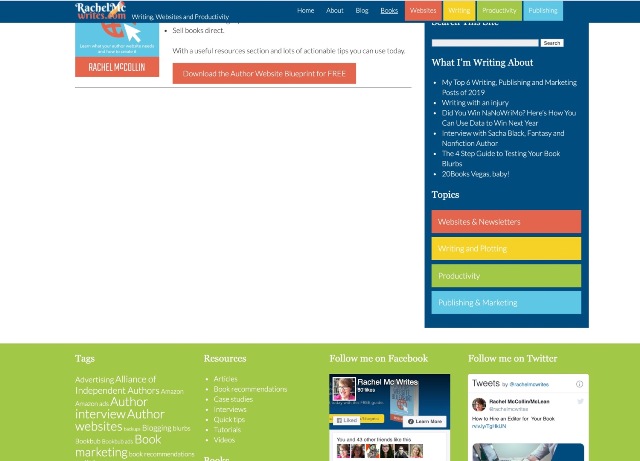
Поэтому при выборе темы для своего сайта обращайте внимание на то, сколько и где расположены области виджетов.
WordPress поставляется с кучей предварительно загруженных виджетов, которые можно использовать без необходимости устанавливать плагины или писать код. Но хорош и другой вариант: можете добавить гораздо больше виджетов, установив плагины или написав собственные виджеты.
Они могут охватывать широкий спектр типов контента, таких как медиа, каналы социальных сетей, навигация, поиск, карты и многое другое. На вашем сайте очень мало того, для чего вы не можете найти виджет.
Когда использовать виджеты WordPress
Вы должны использовать виджет всякий раз, когда хотите добавить дополнительный контент на одну или несколько страниц вашего сайта (под слово страница подразумеваются и посты, архивы и другие виды контента), Но виджеты не является частью содержимого страницы. Они особенно полезны для контента, который вы хотите показывать на каждой странице сайта, например, список ваших последних постов, корзину покупок или кнопку призыва к действию.
Для ваших посетителей важно, где размещены виджеты. Виджеты на боковой панели будут более заметными, чем виджеты в нижнем колонтитуле, которые некоторые пользователи могут не увидеть.
Так что виджет последних постов или призыв к действию лучше расположить на боковой панели, где у людей больше шансов их увидеть, в то время как в нижнем колонтитуле может находиться канал социальных сетей.
Если в вашей теме есть специальные области виджетов для домашней страницы, используйте их для навигации по разделам сайта, ссылок на контент, для видео или приветствия людей на вашем сайте.
11 примеров виджетов в WordPress
Лучший способ понять возможности, предлагаемые виджетами WordPress, – взглянуть на них. Рассмотрим одиннадцать типов виджетов, которые вы часто видите на сайтах WordPress.
1. Виджет последних записей
Виджет «Последние записи» является наиболее используемым виджетом в блогах.
Он позволяет отображать список ваших последних постов на боковой панели или в нижней части каждой страницы сайта. Этим увеличивается вероятность того, что люди будут дольше просматривать сайт и читать несколько постов.
Виджет «Последние записи» поставляется с предустановкой, что позволяет указать количество постов и заголовок.
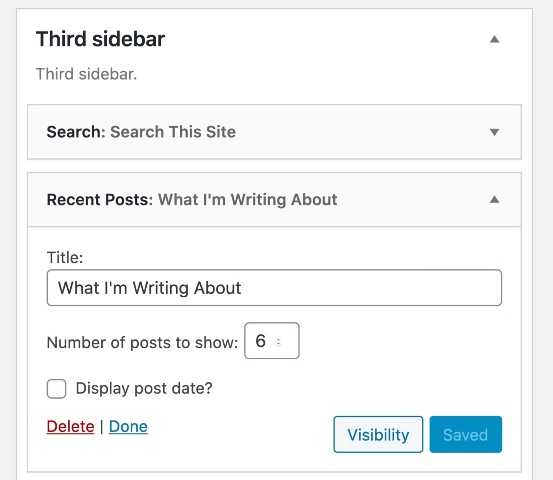
Если вы хотите добавить дополнительные функции, можете установить плагин для альтернативного виджета, такого как WordPress Popular Posts, который отображает наиболее популярный контент. А плагин виджета Advanced Random Posts Widget обновляется каждый раз, когда пользователь посещает другую страницу сайта.
2. Виджет последних комментариев
Хотите показать посетителям, насколько активен ваш сайт и насколько вовлечена ваша аудитория?
Виджет «Последние комментарии» отображает последние комментарии на вашем сайте, предоставляя посетителям возможность переходить прямо к этим комментариям и участвовать в обсуждении.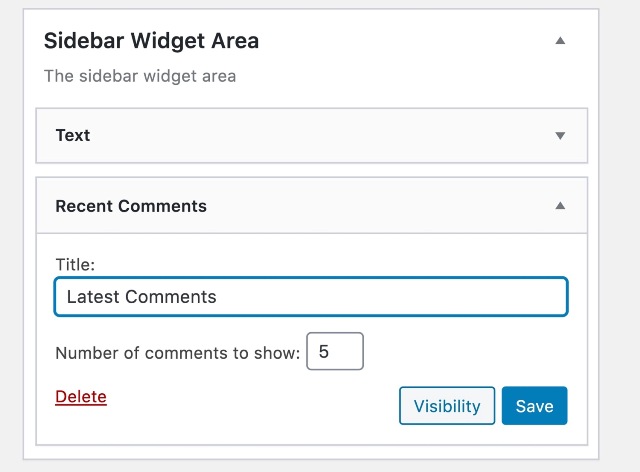
Виджет «Последние комментарии» поставляется с WordPress. Опять же, если вы хотите добавить дополнительную функциональность, можете установить сторонний плагин комментариев, такой как виджет WP Social Comments. Он позволяет людям комментировать, используя свою учетную запись Facebook: хорошо для привлечения социальных сетей.
3. Виджет призыва к действию
Хорошее использование виджета – побуждать людей к действию, и вы можете сделать это с помощью виджета призыва к действию.
Ваш виджет может быть простой кнопкой, можно мспользовать текстовый виджет или виджет HTML, или даже виджет изображения – и все они предустановлены с WordPress.
На картинке ниже показан виджет призыва к действию, поощряющий людей подписываться на список рассылки. При этом используется встроенный виджет HTML, в который включено изображение, текст и кнопка, закодированная в HTML.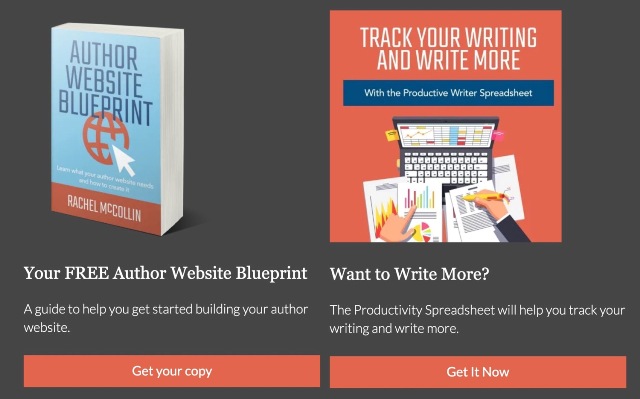
Смотрите также:
Как отключить лишние или ненужные виджеты в админпанеле WordPress.
4. Виджеты навигации
Вы можете использовать виджеты, которые ненавязчиво предложат посетителям перемещаться по вашему сайту.
Для этого есть несколько вариантов: виджеты «Категории» или «Облако тегов» и виджет «Меню навигации».
Виджет «Меню навигации» позволяет создать главное и пользовательское меню навигации, а затем добавить его в область виджетов.
Вы можете добавить и главное меню навигации в область виджетов, хотя это будет работать, только если у вас небольшое меню навигации.
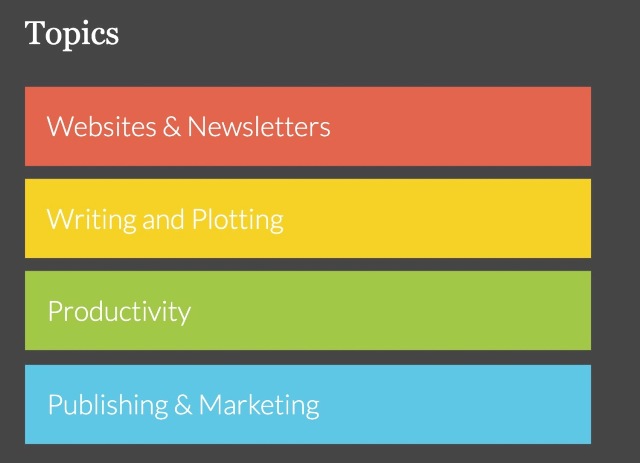
Добавление навигационного меню в нижний колонтитул сайта побудит людей, достигших конца записи, продолжить перемещение по вашему сайту. Это особенно полезно для мобильных пользователей, которым, приходится выполнять большую прокрутку, чтобы вернуться к главному меню навигации после достижения конца записи.
Кроме того, вы можете использовать встроенный виджет «Категории» для отображения списка категорий или виджет «Облако тегов», чтобы облегчить людям доступ к архивам тегов.
5. Виджеты СМИ
Добавление мультимедиа на боковую панель или в нижний колонтитул оживит ваш сайт и даст пользователям возможность взглянуть на них или пообщаться с ними.
Вы можете использовать встроенный виджет «Изображение» для отображения любой картинки на боковой панели или в нижнем колонтитуле. И что самое полезное, вы можете превратить это изображение в ссылку.
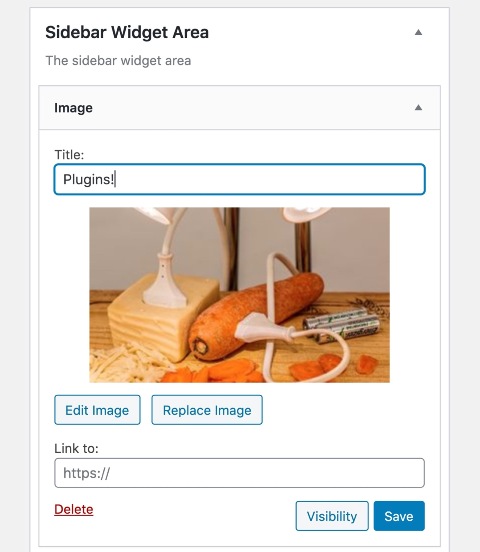
Виджет «Видео» позволяет передавать потоковое видео с YouTube или Vimeo прямо в область виджетов вашего сайта. Это особенно полезно, если на вашем сайте есть специальные области виджетов для домашней страницы, но также может быть полезно в нижнем колонтитуле как способ привлечь внимание людей, когда они достигают конца поста.
6. Виджеты социальных сетей
Если вы хотите общаться с людьми, которые посещают ваш сайт в социальных сетях, добавление канала в социальных сетях на боковую панель или нижний колонтитул сайта покажет людям, что вы активны в социальных сетях, и побудит их подписаться на вас.
Один из способов получить доступ к виджетам социальных сетей для крупнейших платформ (Facebook, Twitter, Instagram) – установить плагин Jetpack, который включает в себя эти сети и многое другое.
Кроме того, все платформы социальных сетей имеют свои собственные плагины, которые можно бесплатно скачать через каталог плагинов.
7. Виджет корзины покупок
Если вы управляете на своем сайте интернет-магазином с помощью плагина, такого как WooCommerce, рекомендуем добавить виджет корзины. Тогда пользователи смогут переходить к своей корзине, где бы они ни находились в вашем магазине.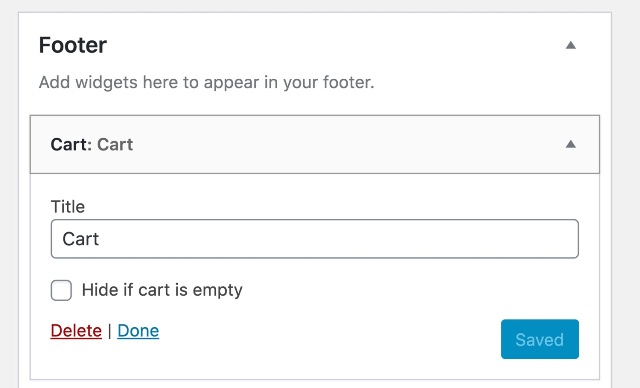
Вы можете поместить корзину в боковую панель, где люди смогут легко ее увидеть, или в заголовок для дополнительной видимости, если ваша тема содержит область виджетов.
Плагины электронной коммерции, такие как WooCommerce, включают в себя виджеты корзины покупок и другие виджеты электронной коммерции как часть плагина. Как только вы добавите электронную торговлю на свой сайт, вы обнаружите, что виджет корзины добавлен на экран виджетов.
8. Виджет формы
Если вы хотите, чтобы люди связывались с вами, задавали вопросы или подписывались на рассылки, можете добавить на боковую панель форму.
В WordPress нет виджета форм, но вы можете добавить плагины для создания форм, такие как бесплатная Contact Form 7 или премиальные, но очень мощные формы Gravity.
Смотрите также:
Как с помощью бесплатного плагина форм WordPress Forminator, можно создавать опросы и тесты.
9. Виджет карты
Если ваша компания имеет физический адрес и вы хотите, чтобы вас легко находили, добавьте на сайт виджет карты.
Существует несколько бесплатных плагинов для виджетов карты Google, которые используют большинство сайтов. Например, плагин WP Google Maps.
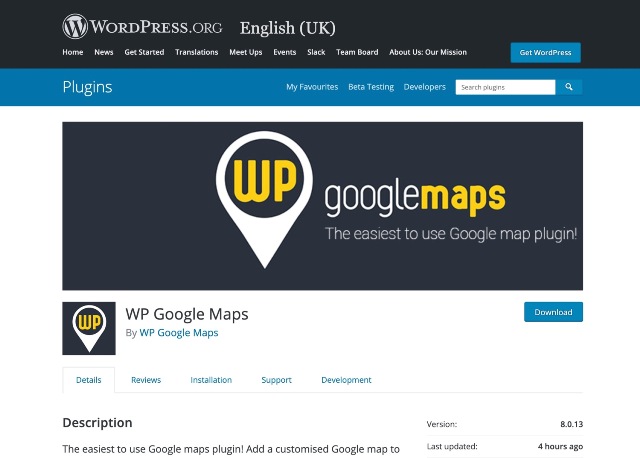
Кроме того, если вы не хотите устанавливать плагин, вы можете получить код для встраивания из Google Maps и добавить его в виджет HTML.
10. Виджет входа
Если у вас сайт сообщества, виджет входа в систему облегчит пользователям вход на ваш сайт, без перехода на отдельную страницу входа.
Мета-виджет, который поставляется с WordPress, включает в себя ссылку для входа, но также включает в себя и другие вещи, которые вам могут не понадобиться. Поэтому рекомендуем использовать для этого отдельный плагин из каталога плагинов.
Виджет Login With Ajax дает вам форму авторизации в виджете, где пользователи могут войти на сайт с любой страницы.
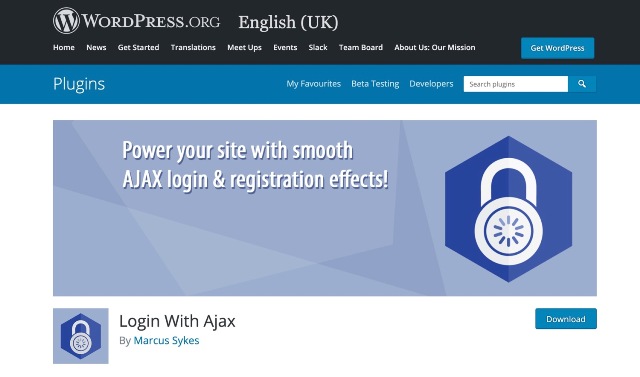
11. Виджет поиска
Действительно простой, но невероятно полезный виджет – это виджет поиска, который поставляется с предустановленной версией WordPress.
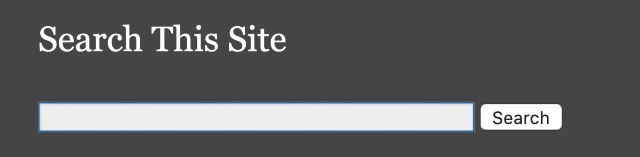
Добавьте строку поиска к своей боковой панели или к заголовку, и посетителям будет проще искать информацию на вашем сайте.
Если вы хотите повысить мощность своего поискового виджета, вы можете установить бесплатный виджет WP Google Search, который использует поиск Google.
Как добавить виджеты на ваш сайт WordPress
Если вы уже решили, какие виджеты нужны для вашего сайта WordPress, пришло время установить их.
Не поддавайтесь соблазну добавить слишком много: чем их больше, тем меньше вероятность, что пользователи их заметят. Вместо этого сосредоточьтесь на двух или трех ключевых виджетах для боковой панели. Вы можете добавить больше в нижний колонтитул, где они в любом случае менее важны.
И если в вашей теме есть дополнительные области виджетов, решите, какие виджеты добавить и в них. Убедитесь, что они соответствуют макету и дизайну вашего сайта.
Есть три способа добавить виджеты:
- Используйте виджеты, которые уже идут с WordPress.
- Добавьте сторонний виджет из каталога плагинов.
- Купите премиум плагин, который включает в себя виджет.
Поиск виджетов для вашего сайта WordPress
Есть множество доступных виджетов, поэтому трудно выбрать, какой из них установить.
Виджеты, которые идут с WordPress
Если один из предустановленных виджетов делает то, что вам нужно, используйте его. Это сэкономит ваше время и сократит время выполнения кода на вашем сайте.
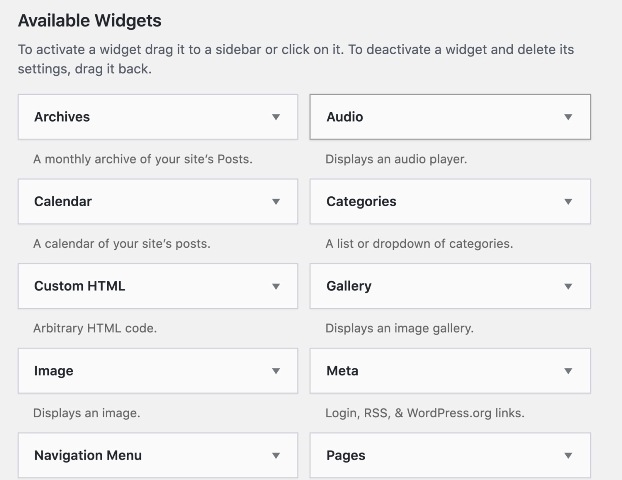
Предустановленные виджеты:
- Архивы: ссылка на архивы по месяцам, предназначена для блогов, но этот виджет устарел.
- Календарь: календарь ваших постов, снова подходящий для блогов, особенно если ваши посты зависят от конкретных дат.
- Пользовательский HTML: максимальная гибкость. Добавьте любой контент, который вы хотите, набрав или вставив HTML (например, формы Google). Избегайте, если вы не знакомы с кодированием.
- Изображение: отобразить изображение из вашей медиатеки.
- Меню навигации: показать главное меню навигации или пользовательское.
- Недавние комментарии: список последних комментариев со ссылками на них.
- Облако тегов список тегов в облачном формате со ссылками на соответствующие архивы.
- Видео: вставьте видео с YouTube или любого другого потокового сервиса.
- Аудио: встроить подкаст, плеер, песню или другие аудиоклипы.
- Категории: список категорий в вашем блоге со ссылками на страницы архива.
- Галерея: более продвинутая, чем виджет изображений, отображение галереи изображений.
- Мета: метаданные, такие как ссылки для входа и RSS-каналы.
- Страницы: показать список страниц вашего сайта со ссылками.
- Последние записи: отобразите список ваших последних записей.
- Поиск: простое окно поиска.
- Текст: любой текст, который вы хотите добавить, например, информация о сайте.
Добавление виджетов с помощью плагина
Каталог плагинов WordPress имеет тысячи бесплатных плагинов виджетов, которые предоставят вам на выбор большое разнообразие виджетов.
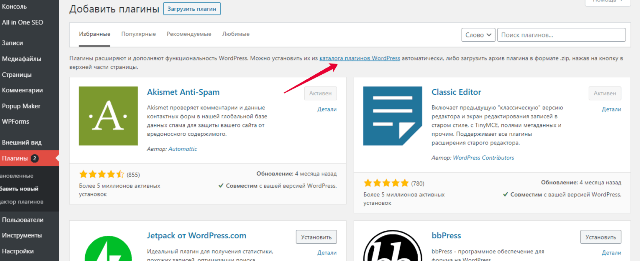
Кроме того, многие плагины с мощным функционалом также включают виджеты, такие как, например, плагин электронной коммерции, предоставляющий виджет корзины и многое другое.
Если в каталоге плагинов нет нужного вам плагина, вы можете решить вашу задачу, добавив премиум плагин. Иногда они предлагают больше функций или более интуитивно понятный интерфейс. Но иногда вы можете найти те же функции в бесплатном плагине, поэтому сделайте хороший поиск в каталоге плагинов, прежде чем платить за плагины.
Источник: kinsta.com



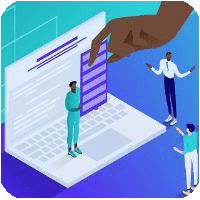

















Комментарии к записи: 0